Процесът на запис е неуспешен - грешка при калибриране на мощността или грешка при средна скорост
Колко хора все още записват CD и DVD дискове(DVDs) в наши дни? Ако сте един от малкото, тогава има вероятност да сте попаднали на нещо, което казва „ Грешка при калибриране на мощността(Power Calibration Error) “ или „ Грешка при средна скорост(Medium Speed Erro) r. ” Няколко(” Multiple) фактора могат да причинят тази грешка, но знаете ли каква, вероятната причина вероятно е, че записващото устройство за CD/DVD не е в състояние да определи правилно скоростта на калибриране на оптималната мощност(Optimum Power Calibration) .
За тези, които се чудят какво е това, това е основно тест, който се изпълнява преди процес на изгаряне, за да се регулира оптималната мощност на лазера, необходима за свършване на работата. Ако този процес не успее да работи съответно, тогава познайте какво? Няма да е възможно потребителите да записват съдържание на своя CD или DVD .
Грешка при калибриране на мощността
От друга страна, има моменти, когато „Грешката при калибриране на мощността“ се появява само за малки проблеми и няма нищо общо с регулирането на мощността на лазера.
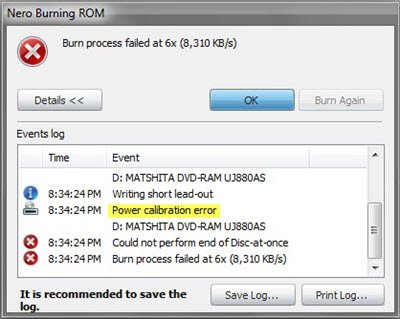
Процесът на запис е неуспешен
Когато записвате компактдискове(CDs) и DVD дискове(DVDs) на вашия компютър с Windows, може да срещнете грешка при неуспешен процес на запис,(Burn process failed) известна като грешка при калибриране на мощността(Power Calibration Error) или грешка при средна скорост(Medium Speed Error) , когато използвате Nero , ImgBurn и т.н. Ако се сблъскате с този проблем, ето няколко неща, които можете да опитайте се да отстраните проблема.
1] Купете качествени медии
Много проблеми с записването на носители могат да се дължат на закупуването на компактдискове или DVD(DVDs) с ниско качество . Не винаги е добра идея да разчитате на евтини продукти, следователно може би е време да започнете да харчите малко повече, за да придобиете необходимото качество.
Бихме искали да препоръчаме марки като JVC , Verbatim и Falcon , за да назовем няколко, които си заслужават времето.
2] Горете при по-ниски скорости
Нека бъдем честни тук, твърде бързото правене на неща обикновено завършва с катастрофа и същото може да се каже, когато записвате CD или DVD(DVDs) . Най-доброто нещо, което можете да направите в този момент или по всяко време, когато изгаряте, е да горите на по-бавна скорост и просто да отделите време да изчакате.
3] Актуализирайте своя софтуер за запис
Точно така, винаги е добра идея да проверите дали вашият софтуер за запис изисква актуализация, ако ви създава проблеми. Всъщност това е добра идея за всеки софтуер, така че, моля, имайте го предвид занапред.
4] Почистете дисковото устройство
На пазара има няколко инструмента, които са предназначени за почистване на дисковото устройство. Тези инструменти са склонни да премахват праховите частици от обектива и това помага много за качеството на изгаряне. Също така помага за намаляване на грешките, което също е добре.
Някои хора почистват дисковото устройство ръчно, но това е нещо, което не препоръчваме, ако не сте експерт.
5] Деактивирайте интерфейса за програмиране на приложения за овладяване на изображения(Image Mastering Applications Programming Interface) ( IMAPI )
Стартирайте(Fire) контролния панел(Control Panel) , като щракнете върху бутона Старт(Start) , след което въведете контролен панел. Той трябва да се появи в заявката за търсене, след което трябва да щракнете, за да го стартирате. Следващата стъпка е да изберете System Security > Administrative Tools , след което щракнете върху Услуги(Services) .
От тук ще потърсите опцията, която гласи IMAPI CD-Burning COM услуга(IMAPI CD-Burning COM Service) . Тогава това, което ще направите, е да щракнете с десния бутон върху него и да изберете Свойства(Properties) . Сега трябва да превключите Тип на стартиране(Startup Type) от Enabled на Disabled ; щракнете върху Приложи(Apply) , след което рестартирайте(Restart) компютъра си.
Свързано четене(Related read) : Записването на диск е в сиво в Windows 10; Не може да записва DVD(Burn to disc is grayed out in Windows 10; Can’t burn DVD) .
Related posts
Коригиране на BitLocker Drive Encryption не може да се използва, грешка 0x8031004A
Контролът на яркостта на Windows не работи или се променя автоматично
Проблем при качване в услугата за отчитане на грешки на Windows
Не можахме да зададем местоположението ви за запазване по подразбиране, грешка 0x80070005
Поправете грешка на Windows Update 0x80070005
Windows блокира на екрана за диагностика на вашия компютър
Не можем да намерим камерата ви, код на грешка 0xA00F4244 (0xC00DABE0)
Windows Update не успя да се инсталира, грешка 0x80070643
Поправете грешка при инсталиране на безжичен дисплей в Windows 11/10
Windows не можа да стартира услугата, грешка 0x80070005, достъпът е отказан
Поправете код на грешка 0x80070017 по време на инсталация, актуализация, възстановяване на системата
Открита е грешка в скоростта на вентилатора на процесора: Натиснете F1, за да стартирате настройката
Как да отстраните грешка „Скока на захранването на USB порт“ в Windows 10
Коригиране на грешка 0x80070091 Директорията не е празна в Windows 11/10
Windows не можа да стартира услугата за защита на софтуера
Поправете грешка ERR_CERT_COMMON_NAME_INVALID
Изберете къде да получите опцията за приложения, оцветена в сиво в настройките на Windows 10
Код на грешка 191, не може да се инсталира UWP приложения на Windows 10
Грешка при отдалеченото извикване на процедурата при използване на DISM в Windows 11/10
Това действие е валидно само за продукти, които са инсталирани в момента
